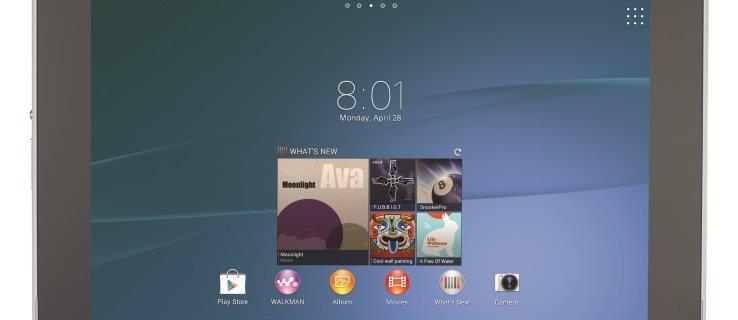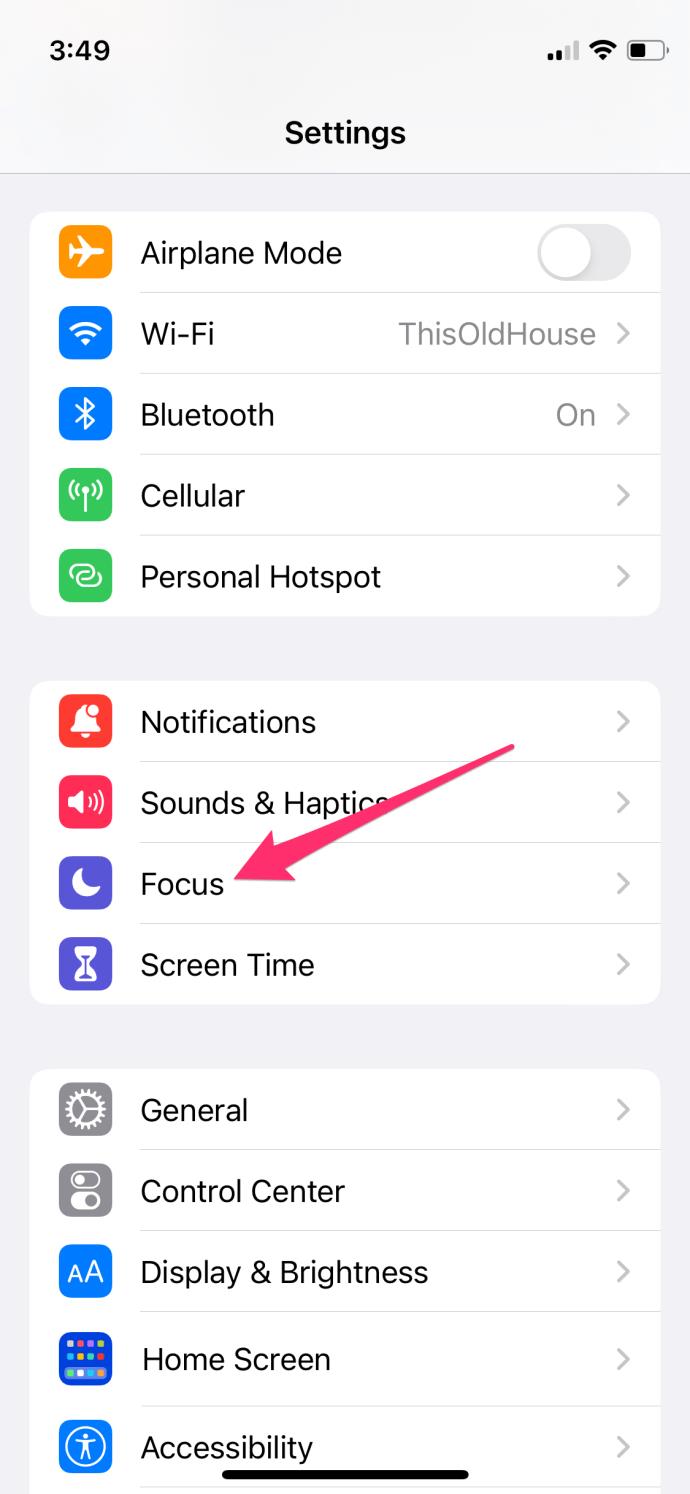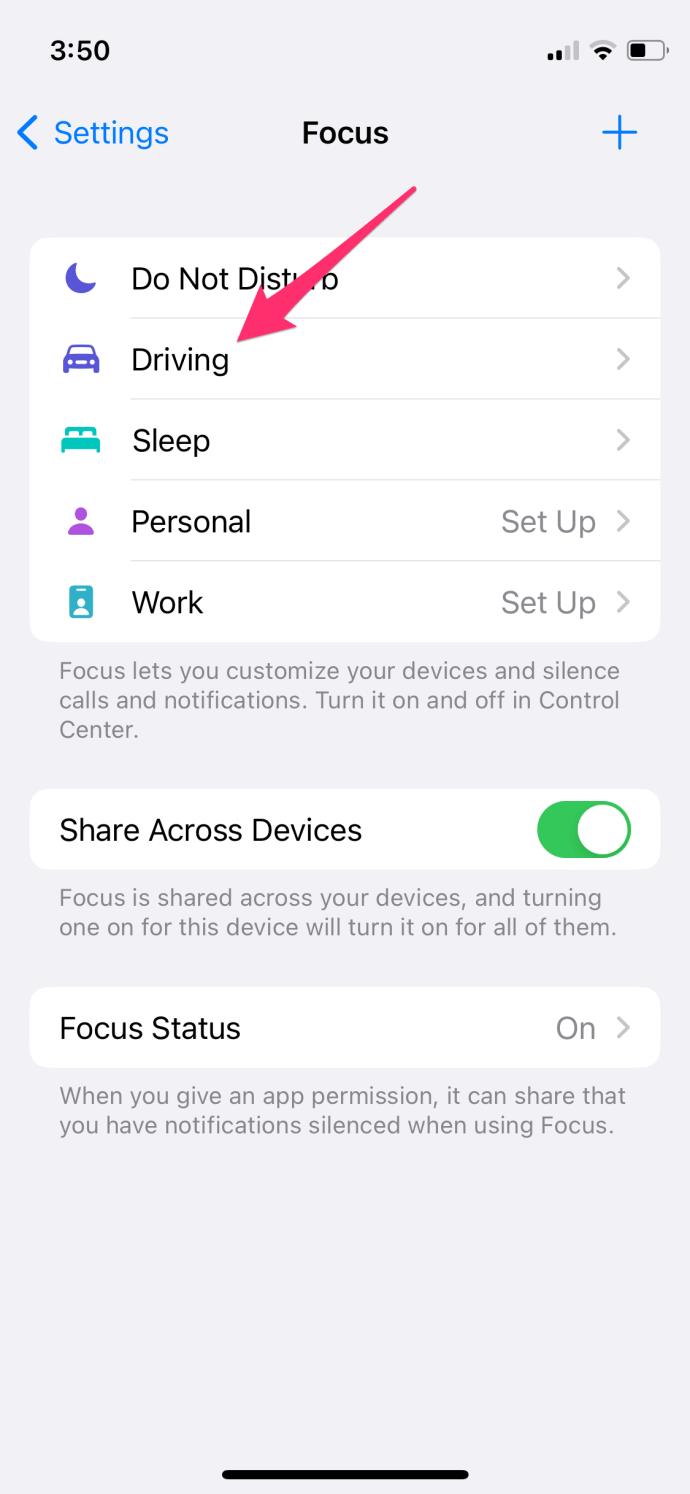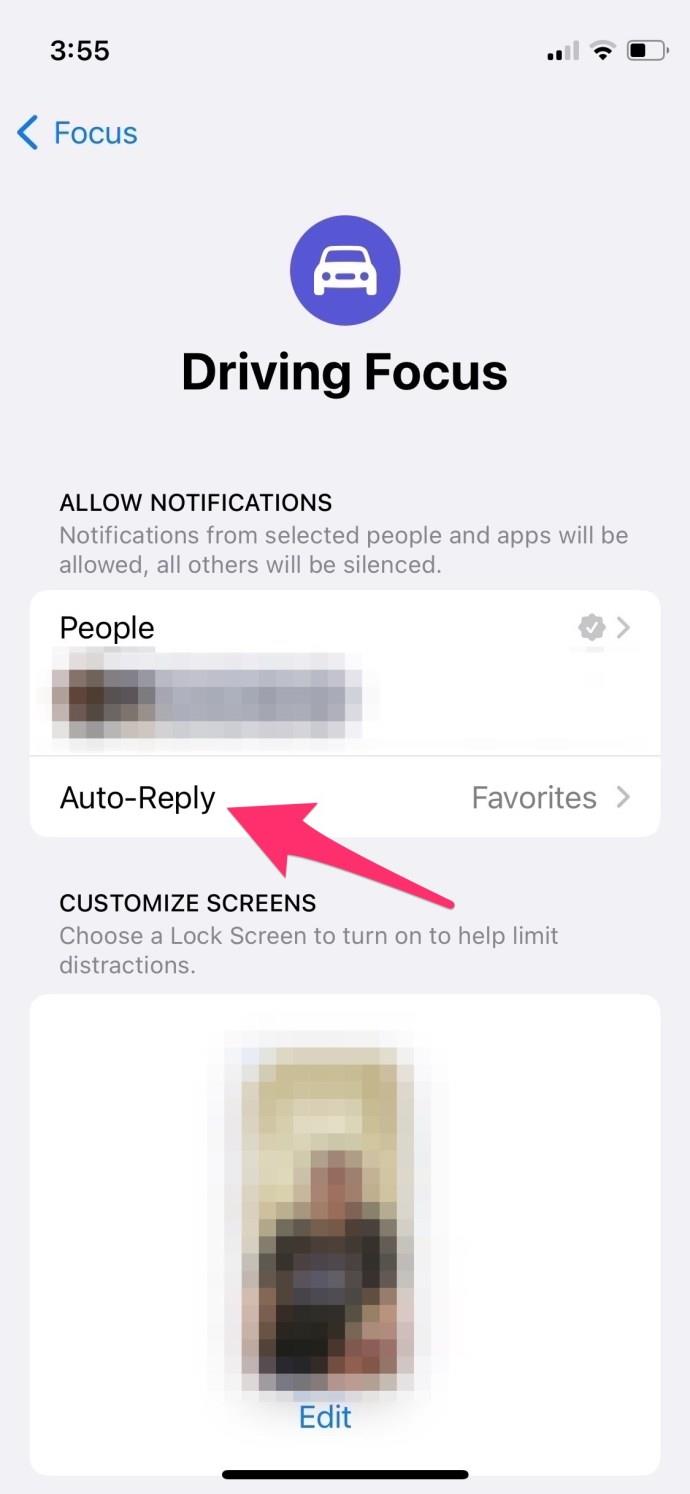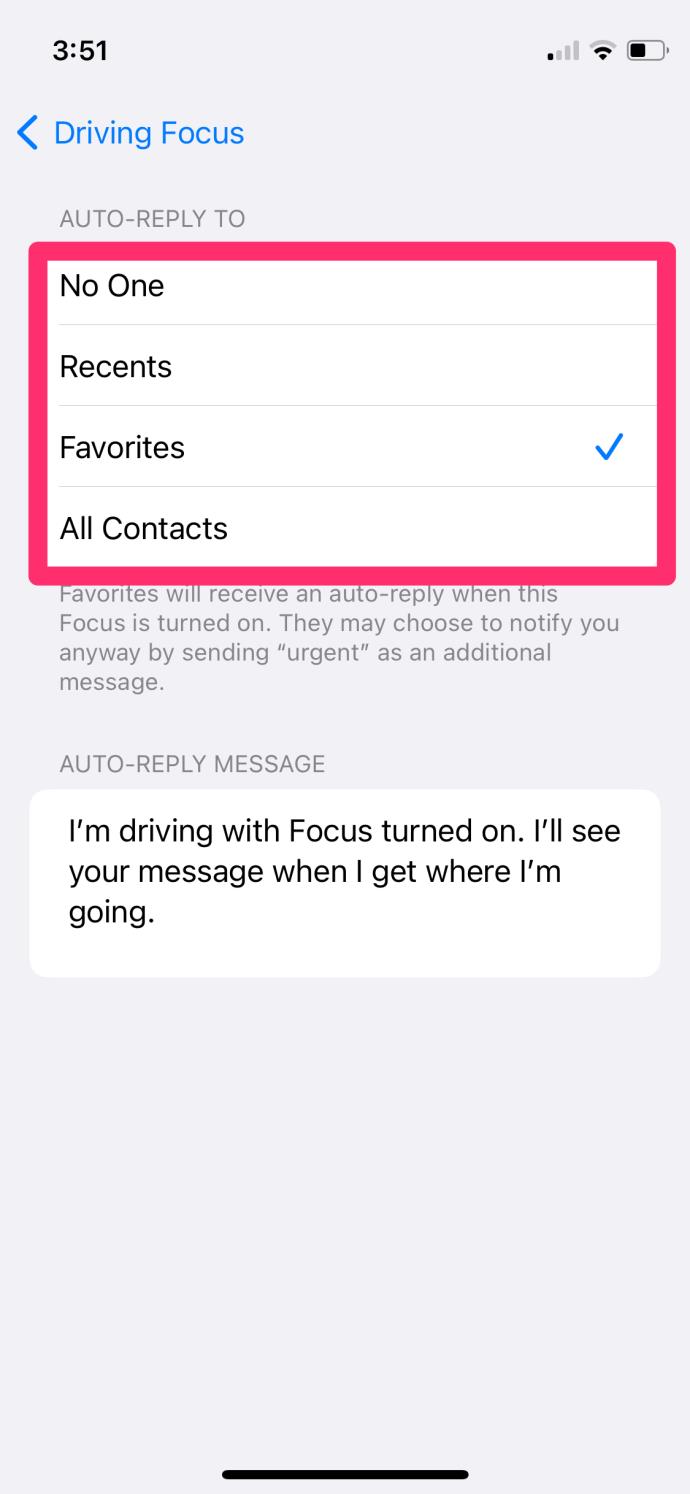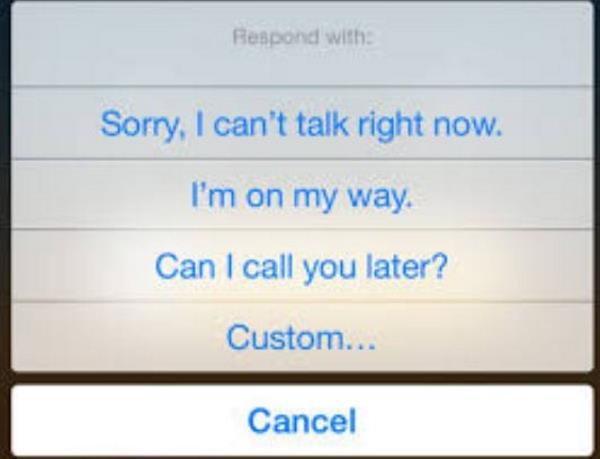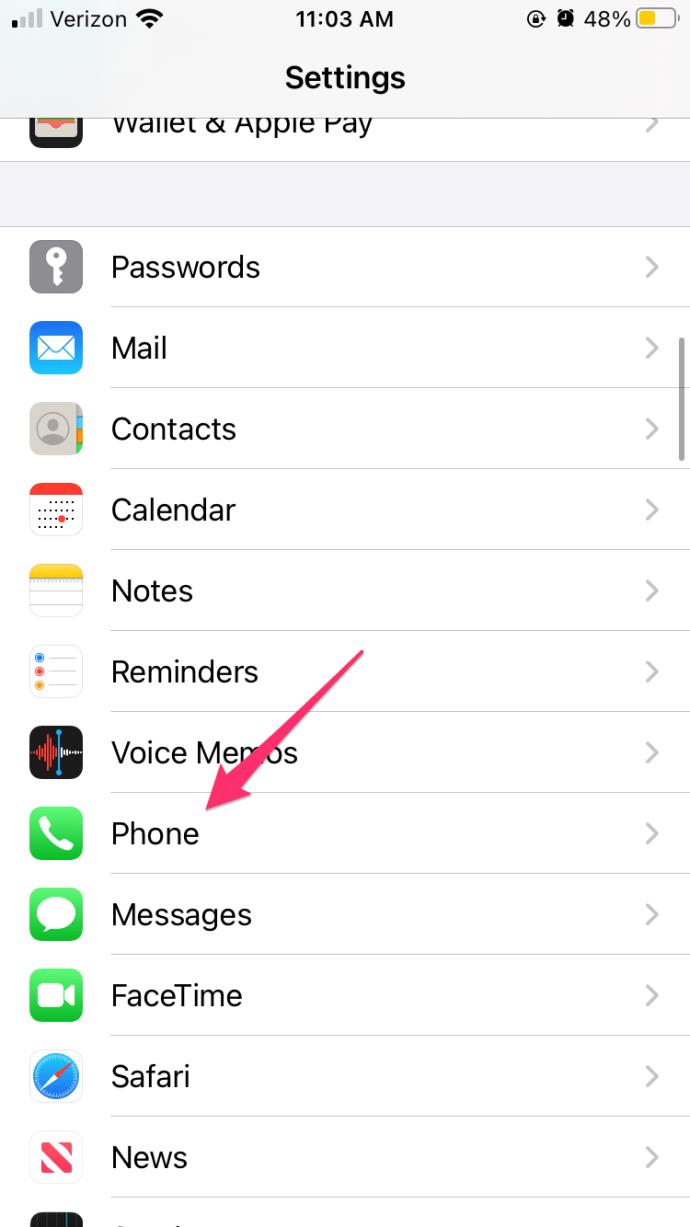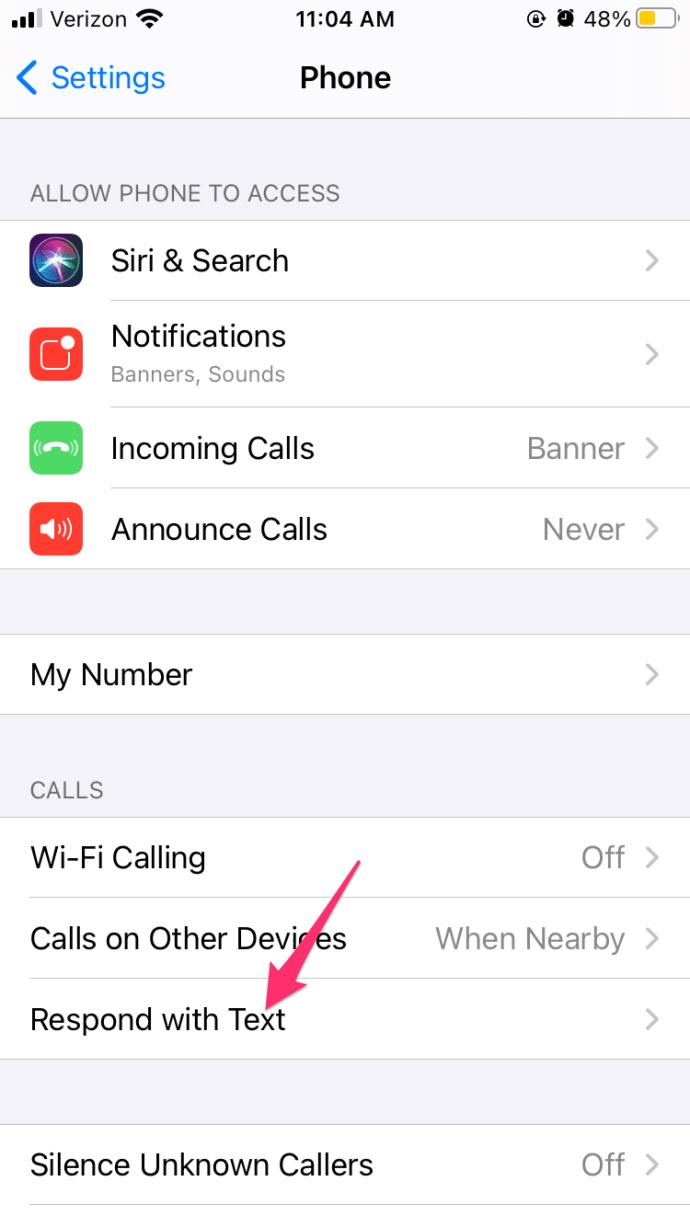Если вы за рулем и не хотите, чтобы люди думали, что вы игнорируете ваши сообщения, вы можете подумать о настройке функции автоответчика на своем iPhone. Эта функция позволяет отвечать на текстовые сообщения, не подвергая опасности себя или других, отправляя текстовые сообщения во время вождения.
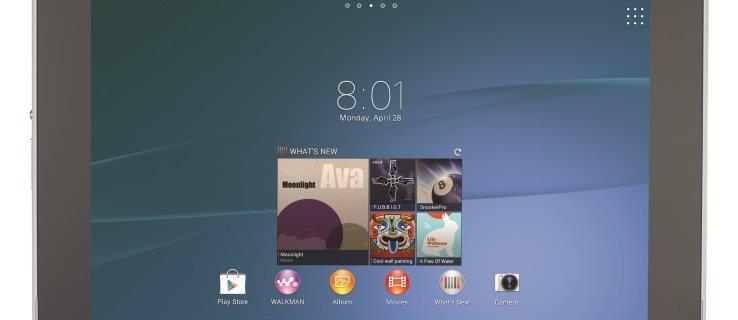
В этой статье мы покажем вам, как настроить автоответчик во время вождения и связанные с ним функции, например, как отключить текстовые оповещения во время вождения.
Как настроить автоответчик на iPhone
Вам нужно заранее настроить автоответчик, чтобы он не беспокоил вас, когда вы чем-то заняты. Эта функция встроена в iOS, поэтому настройка автоответчика во время вождения на iPhone занимает меньше минуты. Для этого выполните следующие действия:
- Откройте «Настройки» на вашем iPhone.
- Коснитесь Фокус .
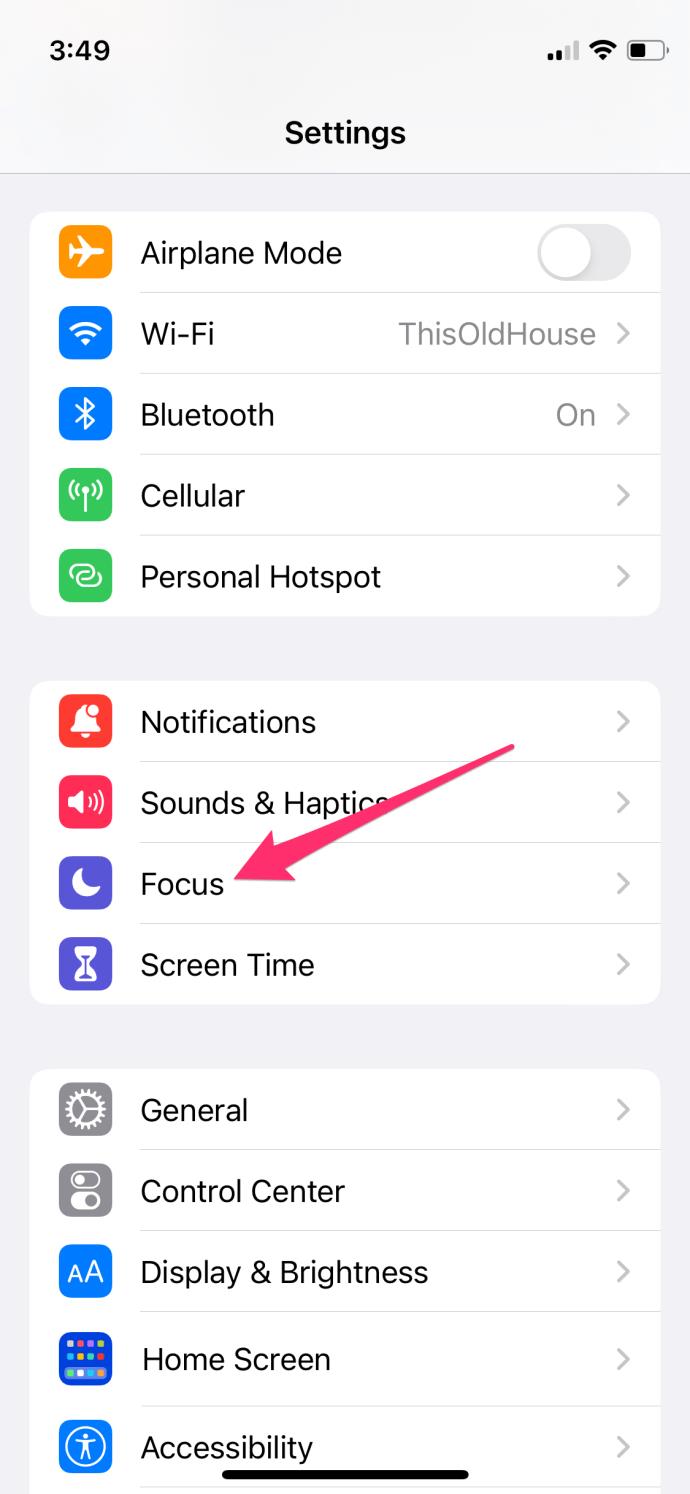
- Выберите «Вождение» (оно должно быть там по умолчанию).
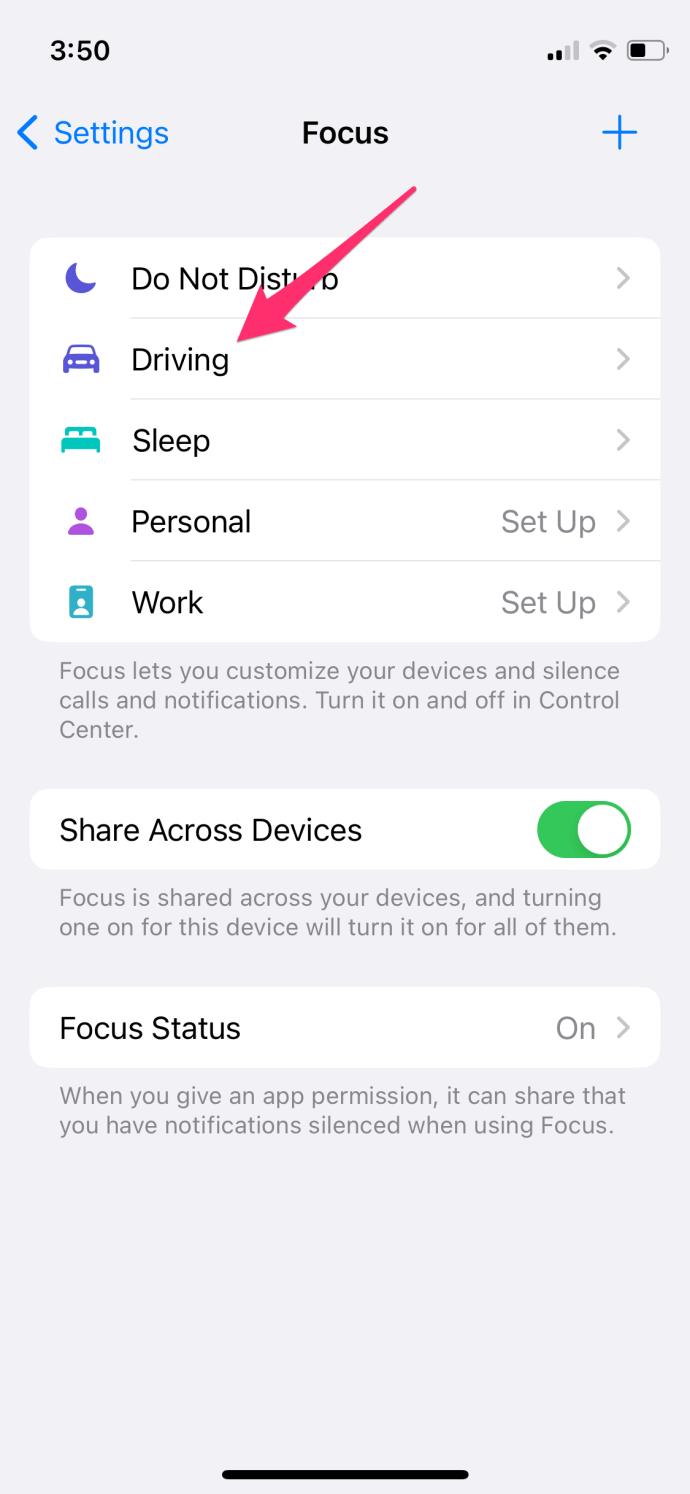
- Выберите Автоответчик .
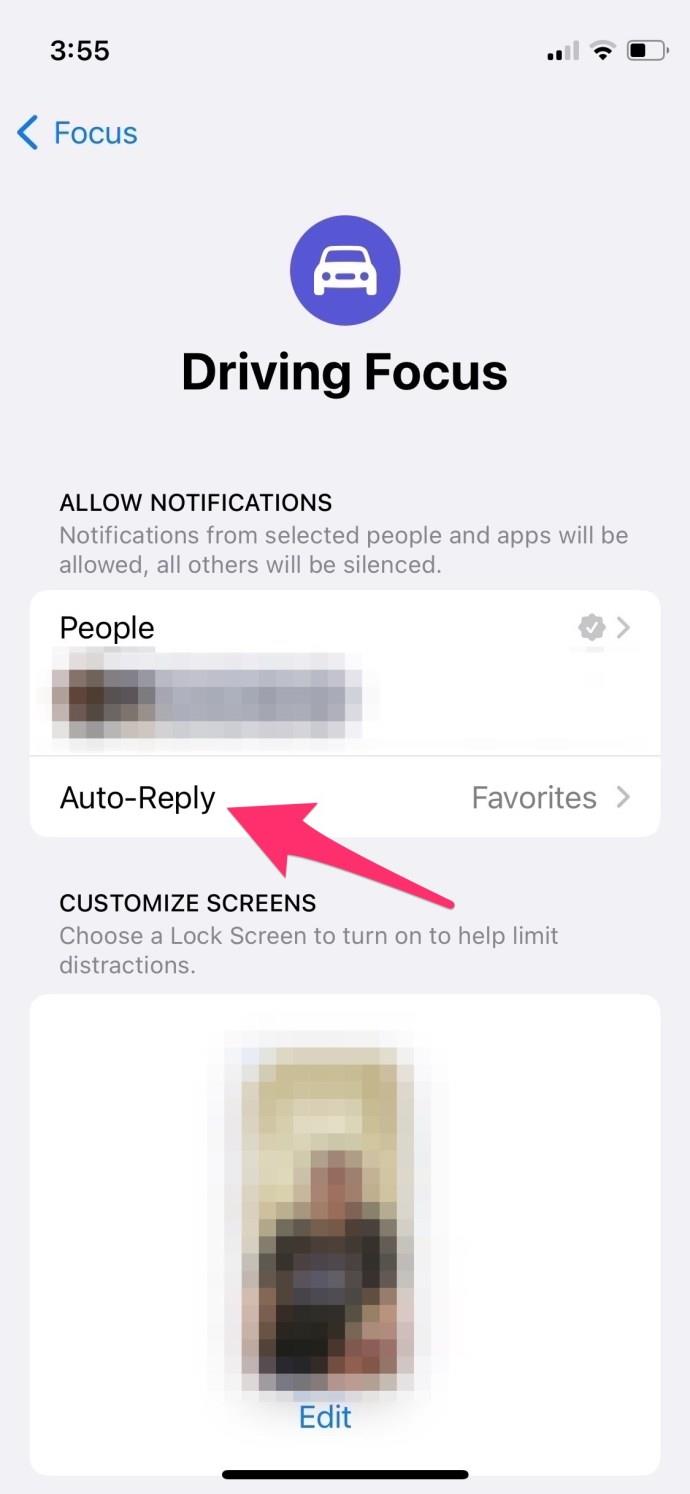
- Затем установите для параметра Автоответчик значение Все контакты , Недавние , Избранное или Никто .
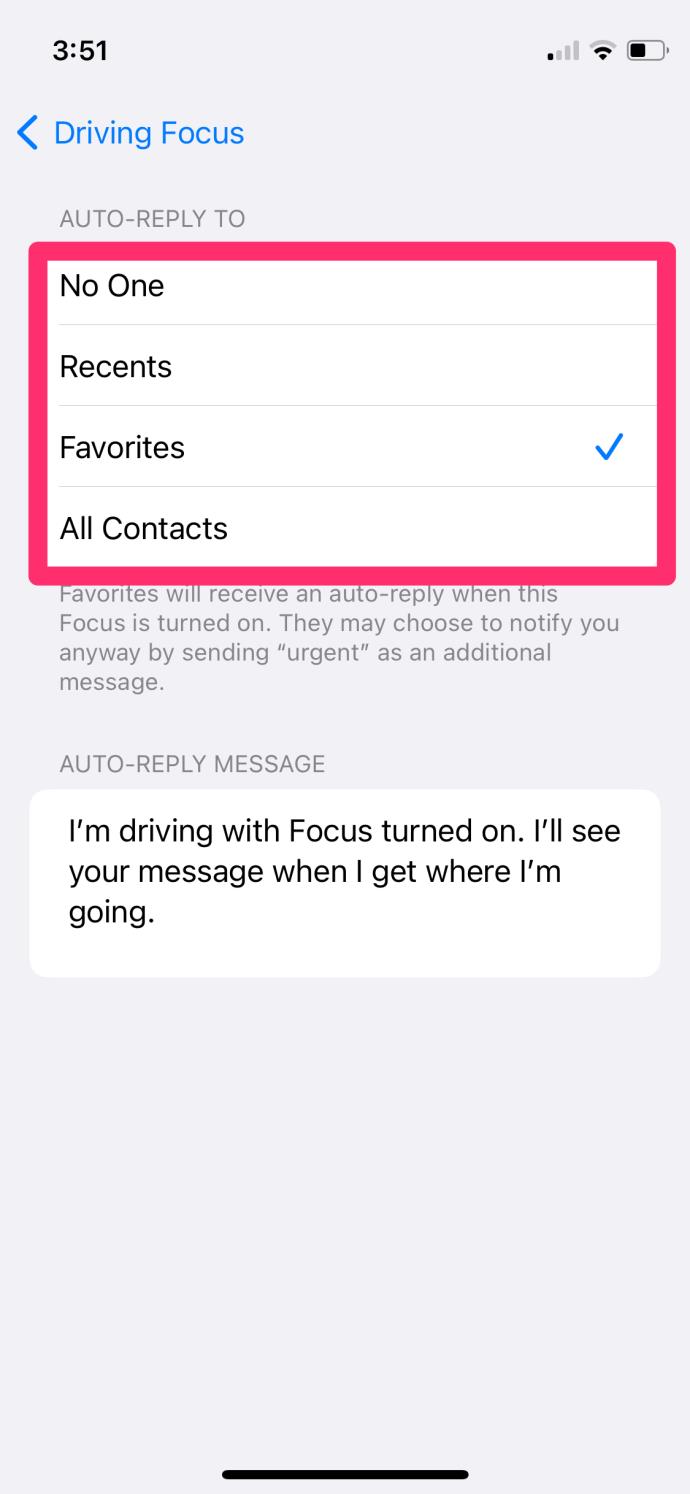
- Вы можете настроить сообщение автоответчика или оставить автоответчик по умолчанию: «Я еду с включенным фокусом. Я увижу ваше сообщение, когда доберусь туда, куда иду».
Хотя эти шаги настраивают ваш iPhone на автоматический ответ во время вождения, вы можете установить более конкретные параметры, например настроить iPhone на отправку текстов автоответчика только людям из ваших контактов , а не людям, которых вы не знаете, поэтому измените параметр АВТООТВЕТ НА на то, что вы предпочитаете.
После настройки все, что вам нужно сделать, это включить Focus всякий раз, когда вы садитесь в машину.
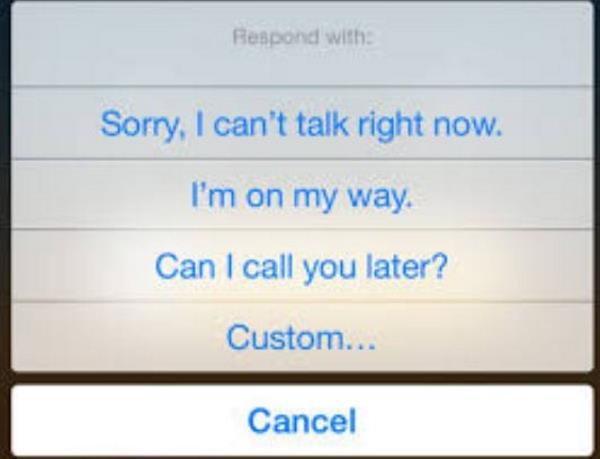
Автоматический ответ на звонки на вашем iPhone
Знаете ли вы, что вы также можете автоматически отвечать на звонки на вашем iPhone?
Это работает очень похоже на ответ на сообщения. Если вы не хотите, чтобы телефон звонил или перенаправлял звонящего на голосовую почту, автоответчик — отличный вариант. Это не совсем автоматически, так как вам нужно выбрать «Сообщение» во время входящего звонка, но это лучше, чем набирать его.
Сначала настроим:
- Откройте настройки на вашем iPhone
- Коснитесь приложения «Телефон».
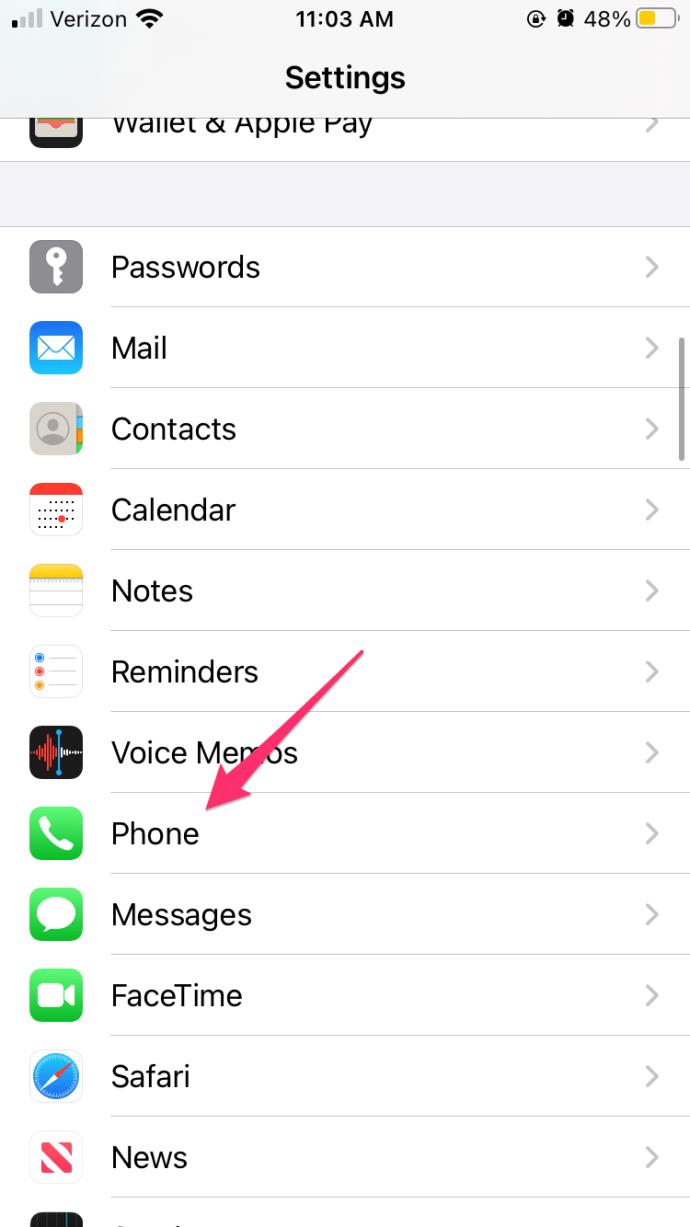
- Нажмите «Ответить текстом».
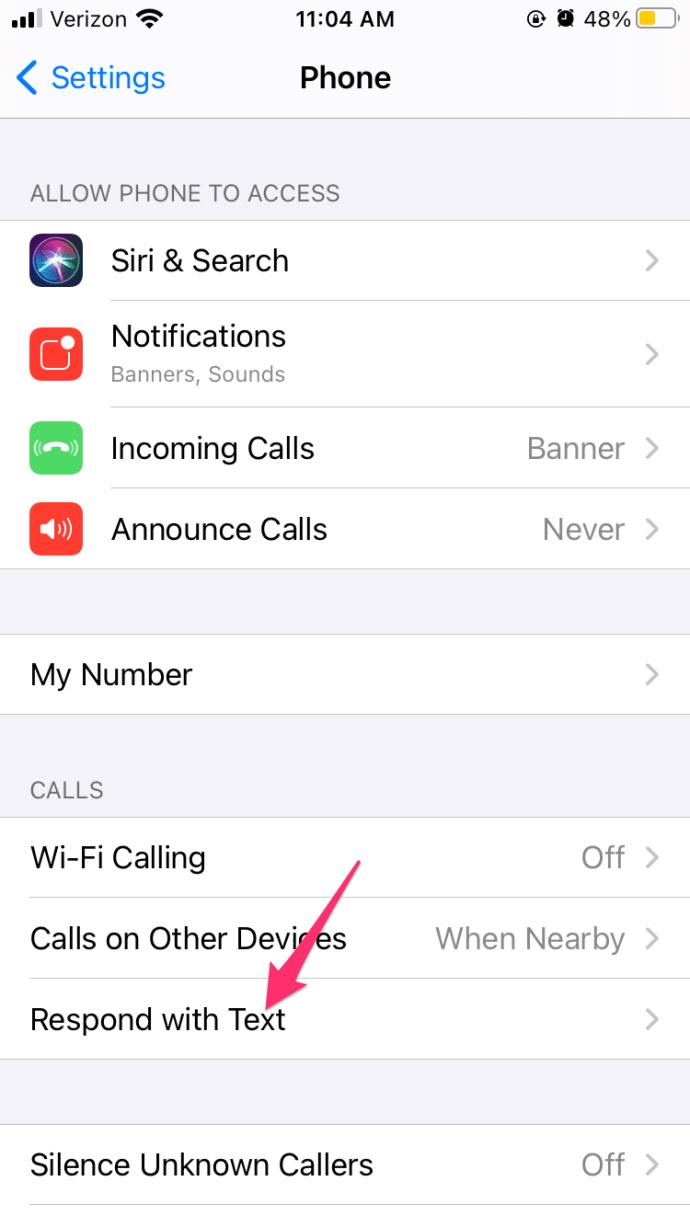
Конечно, вы можете оставить ответы по умолчанию для «Ответить текстом» или написать свои собственные.
Затем, когда поступает вызов, выберите «Сообщение» над кнопкой «Принять» на вашем iPhone, чтобы ответить готовым ответом, который вы только что настроили. Просто выберите сообщение во всплывающем окне и подтвердите.
Остановить вызовы iPhone или текстовые оповещения, когда вы находитесь за рулем или заняты
Если вы пытаетесь перемещаться по оживленным городским улицам, последнее, что вам нужно, — это входящий звонок или сообщение.
Здесь может помочь та же самая функция Focus, которую мы уже использовали. У iPhone есть специальная настройка для фокусировки вождения, и мы можем использовать ее здесь.
В следующий раз, когда вы будете за рулем, проведите пальцем вниз от правого верхнего угла, чтобы открыть Центр управления. Нажмите и удерживайте кнопку «Полумесяц» с надписью «Фокус» . Появится всплывающее окно, показывающее ваши различные версии Focus; выберите значок автомобиля, чтобы активировать режим вождения . Когда вы находитесь в движении, телефон должен обнаружить это и перестать приставать к вам с оповещениями о телефонных звонках или текстовыми оповещениями.
Настроить автоответчик на смс на iPhone полезно, если вы много путешествуете или часто оказываетесь в ситуациях, когда не хотите или не можете ответить на смс или звонок.